単語登録
設定画面の開き方:
- ScribeAssistの画面左上にある[設定]をクリックすると、メニューが開きます。
- [設定]画面左メニューにある[単語登録]をクリックすると、設定画面が開きます。
単語管理画面は[登録単語]と[未登録単語]の2画面があります。
単語登録
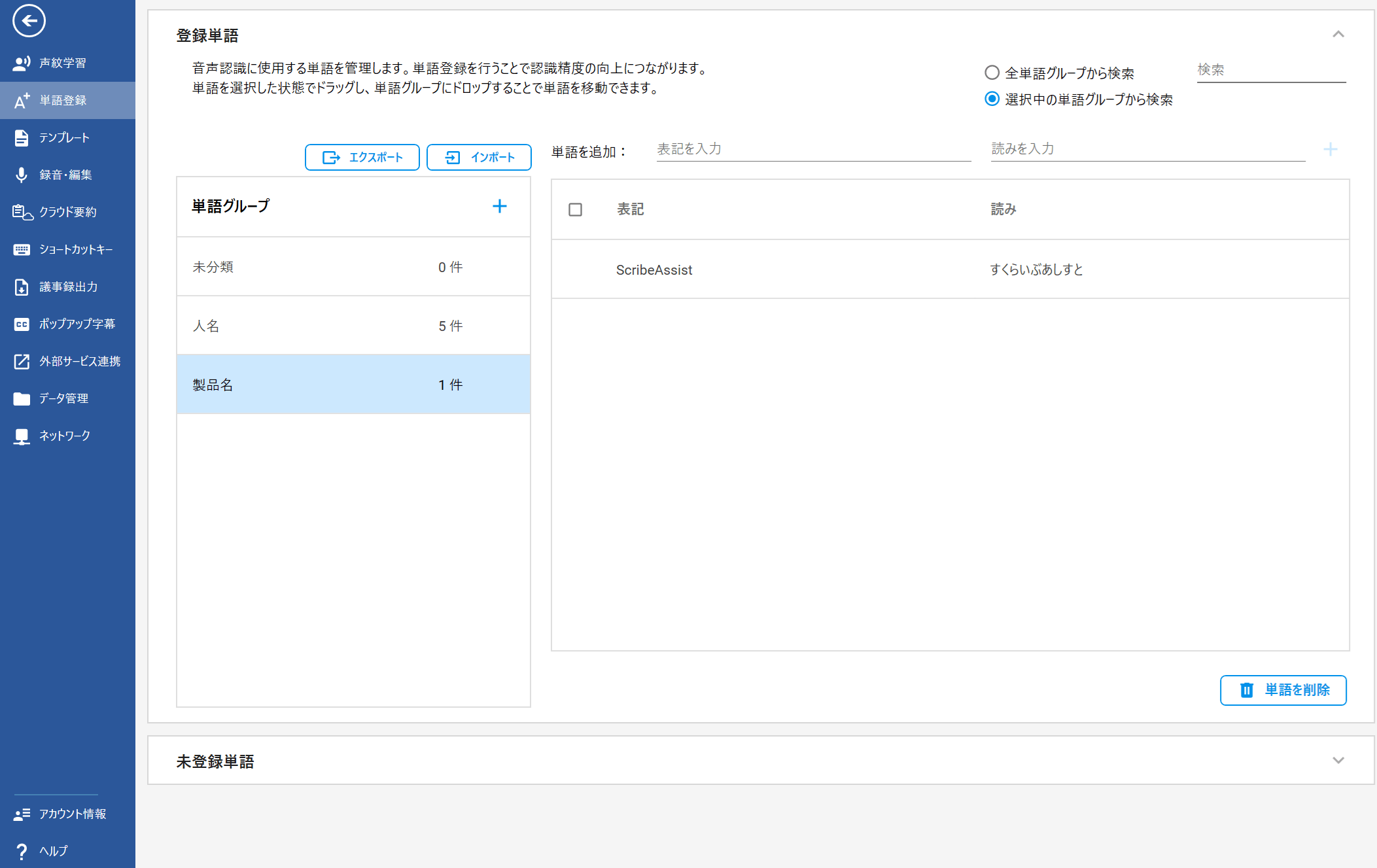
| 単語グループ | 単語グループの一覧が表示されます。 単語グループの編集についてはこちら |
| 単語グループの追加 | [+]から単語グループの追加ができます。 |
| 単語を追加 | 表記と読みを入力して指定した単語グループに単語を登録することができます。 |
| エクスポート | 単語グループをエクスポートすることができます。 |
| インポート | 単語グループをインポートすることができます。 |
| 検索 | 登録されている単語を検索できます。 |
| 単語一覧 | 選択中の単語グループに登録されている単語が一覧で表示されます。 編集・移動も可能です。 |
| 単語を削除 | 選択中の単語グループから単語を削除することができます。 |
未登録単語画面
未登録単語については以下の2つの画面が表示できます。
・検出中の単語を一覧で表示する画面
・未登録単語として今後検出しないに登録した単語を一覧で表示する画面
検出中の未登録単語一覧を表示
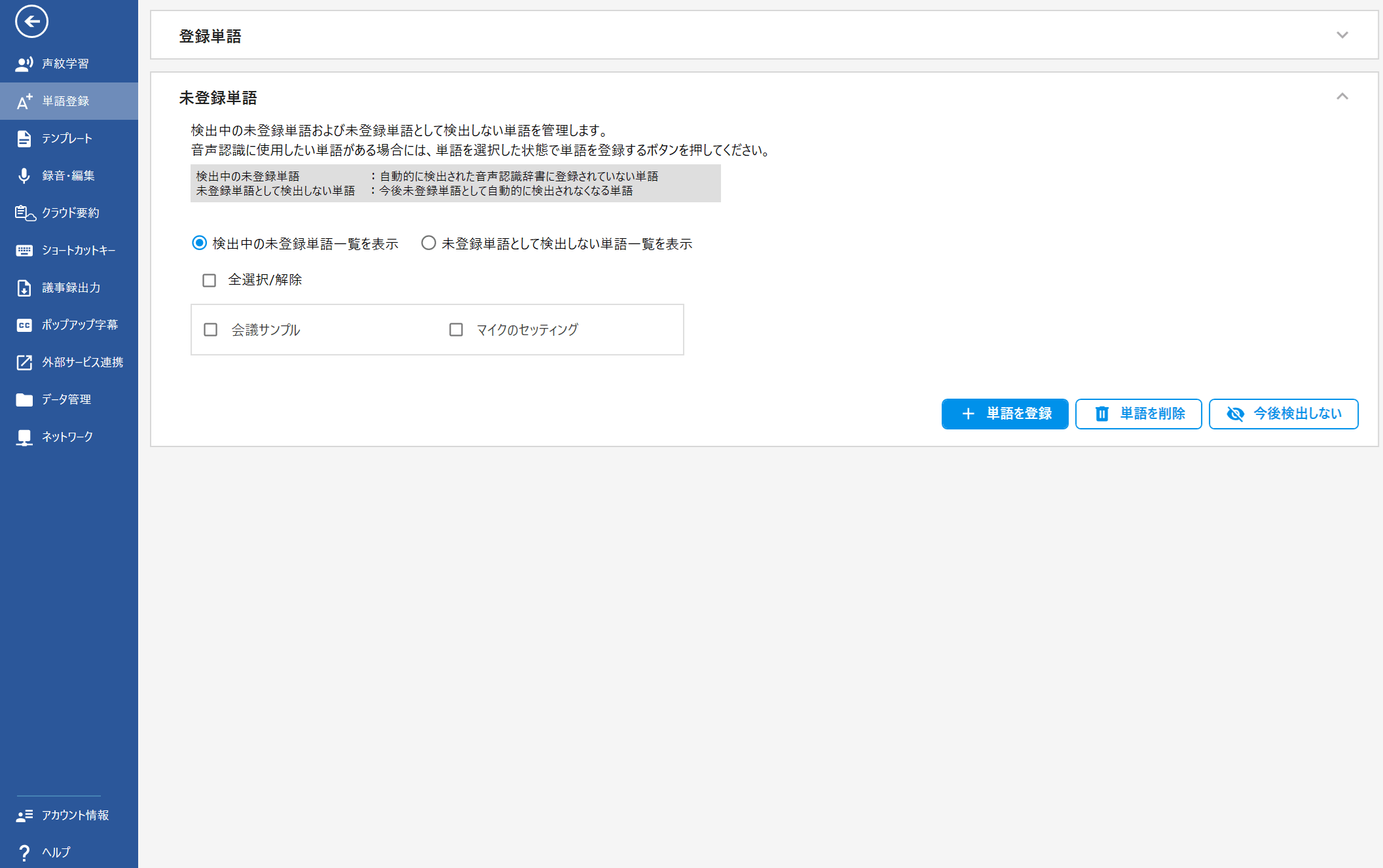
| 単語を登録 | 検出中の未登録単語一覧から単語登録できます。 |
| 単語を削除 | 検出中の未登録単語一覧から単語を削除できます。 削除すると、再度、未登録単語として検出されるようになります。 |
| 今後検出しない | 未登録単語として検出された単語を検出されないように設定することができます。 検出されないようになると、今後、出席者・タグ・キーワード・発言内容を入力、修正した際に未登録単語として検出されないようになります。 |
未登録単語として検出しない単語一覧を表示
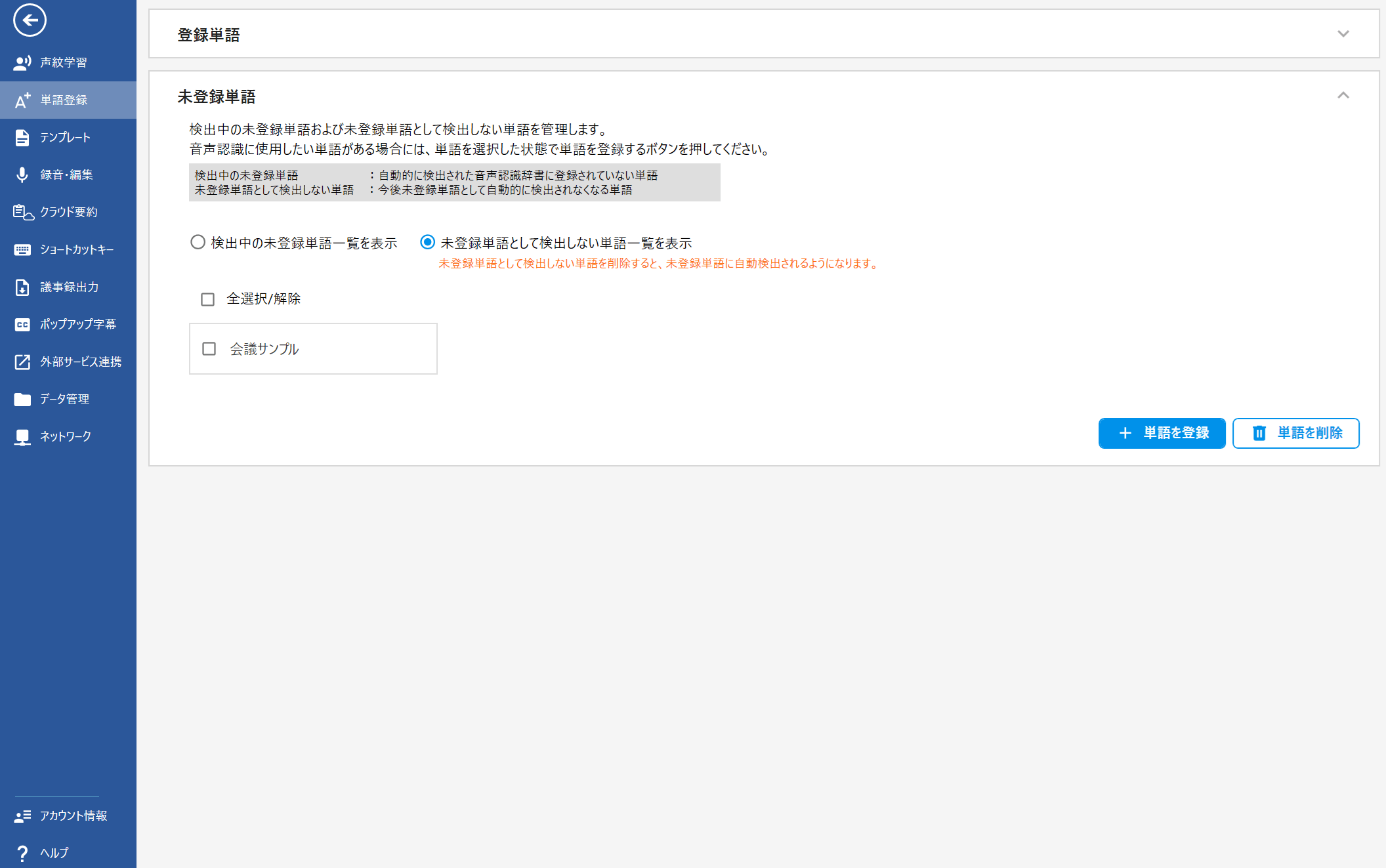
| 単語を登録 | 未登録単語として検出しない単語一覧から単語登録できます。 |
| 単語を削除 | 未登録単語として検出しない単語一覧から単語を削除できます。 単語を削除すると、再度、未登録単語として検出されるようになります。 |
このページで、お客さまの疑問は解決しましたか?
お問い合わせをご希望のお客さまへ
操作方法に関するお問い合わせ、製品の導入検討のお問い合わせなど、
お客さまの疑問にお答えする各種サポート・サービスについてご案内します。
製品についてのお問い合わせ
LGWAN環境からアクセスできません。